Amennyiben már létezik Offline mappabeállítás, azt
először el kell mentenünk, majd visszahelyeznünk az új helyére. Ehhez a Windows Easy
Transfer nevű adat- és beállítás-költöztető alkalmazást fogjuk használni. Indítsuk el a
Windows Easy Transfer-t a Start menüből, majd a varázslót az alábbiak szerint állítsuk be:
- Start a New Transfer
- My old computer
- Use a CD, DVD or other removable media
- External hard disk or to a network location
- írjuk be, hogy hová szeretnénk ideiglenesen elmenteni az Offline mappák adatbázisát, majd
kattintsunk a Next gombra
- kattintsunk az "Advanced Options" menüpontra
- töröljünk minden bejegyzést, majd a "System and program settings (all users)" rész alatt
bontsuk ki a "Windows Settings/Network and Internet/Offline Folders" útvonalat és jelöljük
be az "Offline Folders"-t
- a Next gombra kattintva végezzük el a biztonsági mentést.
• Nyissuk meg a rendszerleíróadatbázis-szerkesztőt a "regedit" parancs kiadásával, majd
navigáljunk a következő kulcshoz:
"HKEY_LOCAL_MACHINE\System\CurrentControlSet\Services\CSC\Parameters"
Hozzunk létre egy új sztring típusú bejegyzést "CacheLocation" néven, majd értékként
adjuk meg a kapcsolat nélküli adatok tárolásához használni kívánt útvonalat. Fontos, hogy
ha például a "D:\Offline" elérési utat szeretnénk használni, "\??\D:\Offline" formában adjuk
meg a könyvtárat. Zárjuk be a Registry Editor-t.
• Most állítsuk vissza az előbbiekben elmentett Offline mappa-adatbázist, futtassuk tehát újra
a Windows Easy Transfer-t a következő beállításokkal:
- Continue a transfer in progress
- No, I've copied files and settings to a CD, DVD, or other removable media
- On an external hard disk or network location
- tallózzuk be a korábban elmentett fájlt, és nyomjuk meg a Next, majd a Transfer gombot. A
mentés után jelentkezzünk ki, majd vissza a Windows rendszerbe és győződjünk meg róla,
hogy a kapcsolat nélküli mappák és fájlok elérhetőek-e.
• Mivel a régi tárolómappa fölöslegesen sok helyet foglalhat, törölhetjük azt.
Rendszergazdaként indított parancssorból adjuk ki a következő utasításokat:
takeown /r /f %windir%\csc
rd /s %windir%\csc
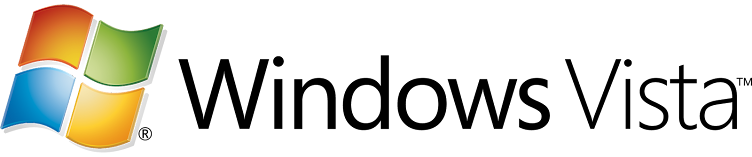

Nincsenek megjegyzések:
Megjegyzés küldése